Gestione dei log di sistema (syslog) su un router serie RV34x
Obiettivo
Gli eventi di sistema sono attività che possono richiedere attenzione e che richiedono l'adozione delle azioni necessarie per eseguire il sistema senza problemi e prevenire errori. Questi eventi vengono registrati come registri. I registri di sistema (syslog) consentono all'amministratore di tenere traccia di eventi particolari che si verificano nel dispositivo.
Le impostazioni del registro definiscono le regole di registrazione e le destinazioni di output per i messaggi, le notifiche e altre informazioni man mano che sulla rete vengono registrati vari eventi. Questa funzionalità consente di notificare al personale responsabile che verranno intraprese le azioni necessarie quando si verifica un evento. I log possono essere inviati anche via email.
In questo documento viene spiegato come gestire le impostazioni del registro di sistema ed esportare le impostazioni del registro su un router serie RV34x.
Dispositivi interessati
- Serie RV34x
Versione del software
- 1.0.01.16
Gestione dei syslog su un router serie RV34x
Gestione Syslog
Passaggio 1. Accedere all'utility basata sul Web del router e scegliere Statistiche > Visualizza log.

Passaggio 2. Nell'area Categoria in Registri filtrati da, selezionare la casella di controllo della categoria di registro necessaria che si desidera visualizzare. Le categorie sono:
- Tutte — controlla tutte le categorie.
- Kernel: visualizza i log correlati al kernel.
- Sistema: visualizza i log relativi al sistema.
- Firewall: visualizza i registri correlati al firewall.
- Rete - Consente di visualizzare i registri correlati alla rete.
- VPN: consente di visualizzare i log correlati alla rete VPN (Virtual Private Network).
- SSLVPN: visualizza i registri correlati alla VPN SSL (Secure Sockets Layer).
- Licenza: visualizza i log relativi alla licenza.
- Filtro Web — visualizza i log correlati al filtro Web.
- Controllo applicazione: visualizza i log correlati al controllo applicazione.
- Utenti: consente di visualizzare i log correlati agli utenti.
- 3G/4G: visualizza i registri relativi alla rete 3G/4G o mobile.

- Emergenza: livello 0. Il sistema non è utilizzabile. Questo viene in genere trasmesso a tutti i processi. La definizione del syslog è LOG_EMERG.
- Alert: livello 1. È necessario intervenire immediatamente. La definizione del syslog è LOG_ALERT.
- Critico: livello 2. Condizioni critiche, ad esempio un errore del dispositivo rigido. La definizione del syslog è LOG_CRIT.
- Errore: livello 3. Condizioni di errore. La definizione di syslog è LOG_ERR.
- Avvertenza: livello 4. Condizioni di avvertenza. La definizione del syslog è LOG_WARNING.
- Notifica: livello 5. Condizione normale ma significativa. La definizione di syslog è LOG_NOTICE.
- Informazioni: livello 6. Solo messaggi informativi. La definizione del syslog è LOG_INFO. Condizione che non rappresenta una condizione di errore, ma che può richiedere una gestione speciale.
- Debug — livello 7. I messaggi di debug contengono informazioni normalmente utili solo per il debug di un programma. La definizione del syslog è LOG_DEBUG
Nota: In questo esempio, sono selezionate le opzioni Emergenza (Emergency), Avviso (Alert), Critico (Critical), Errore (Error) e Avviso (Warning).

Passaggio 4. (Facoltativo) Nel campo Parola chiave immettere una parola chiave per limitare ulteriormente i risultati della ricerca. Può trattarsi di una data o di un evento in rete.
Nota: Nell'esempio, la parola chiave viene usata come inizio.

Passaggio 5. Fare clic su Show Logs. Nella tabella vengono visualizzati l'ora del log, la gravità del log, la categoria e la descrizione. Le definizioni sono le seguenti:
- Log Time: l'ora in cui è stato creato il messaggio syslog. La data viene visualizzata nel formato AAAA-MM-GG e l'ora nel formato militare.
- Gravità log: gravità del messaggio syslog.
- Categoria — l'origine del messaggio syslog.
- Descrizione — il messaggio principale del syslog.

Passaggio 6. (Facoltativo) Per visualizzare un numero minore o più log su una singola pagina, fare clic sul menu a discesa nell'intestazione della tabella dei log. Le opzioni sono 50, 100 e 150.
Nota: nell'esempio, viene scelto 50.
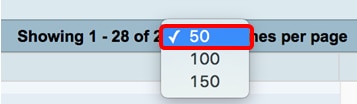
Passaggio 7. (Facoltativo) Per visualizzare altri log, fare clic su First, Previous, Next o Last per scorrere le pagine del log.

Passaggio 8. (Facoltativo) Fare clic sul pulsante Aggiorna per aggiornare la pagina e visualizzare i log più recenti.

Passaggio 9. (Facoltativo) Per cancellare o cancellare i log dalla tabella, fare clic su Cancella log.

A questo punto, i log su un router serie RV34x dovrebbero essere visualizzati correttamente.
Esporta log
Passaggio 1. (Facoltativo) Per esportare e scaricare i log in un PC o in un computer, fare clic su Esporta log in PC. Verrà avviato un download nel browser.

Nota: Una volta completato il download, viene visualizzata una finestra che informa che il download è riuscito. Fare clic su Close (Chiudi) per continuare.

Passaggio 2. (Facoltativo) Per esportare i registri in un USB (Universal Serial Bus), fare clic su Export Logs to USB (Esporta registri in USB). Viene visualizzata una finestra che consente di scegliere quale USB salvare nei log esportati.

Passaggio 3. Fare clic su un pulsante di opzione per determinare dove verranno salvati i registri.
Nota: Nell'esempio viene scelto USB1.

Passaggio 4. Fare clic su Esporta.

Nota: Una volta completata l'esportazione, viene visualizzata una finestra che informa che il download è riuscito. Fare clic su Chiudi per continuare.
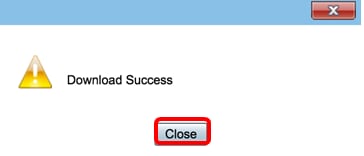
A questo punto, i log devono essere esportati su un router serie RV34x.
 Feedback
Feedback